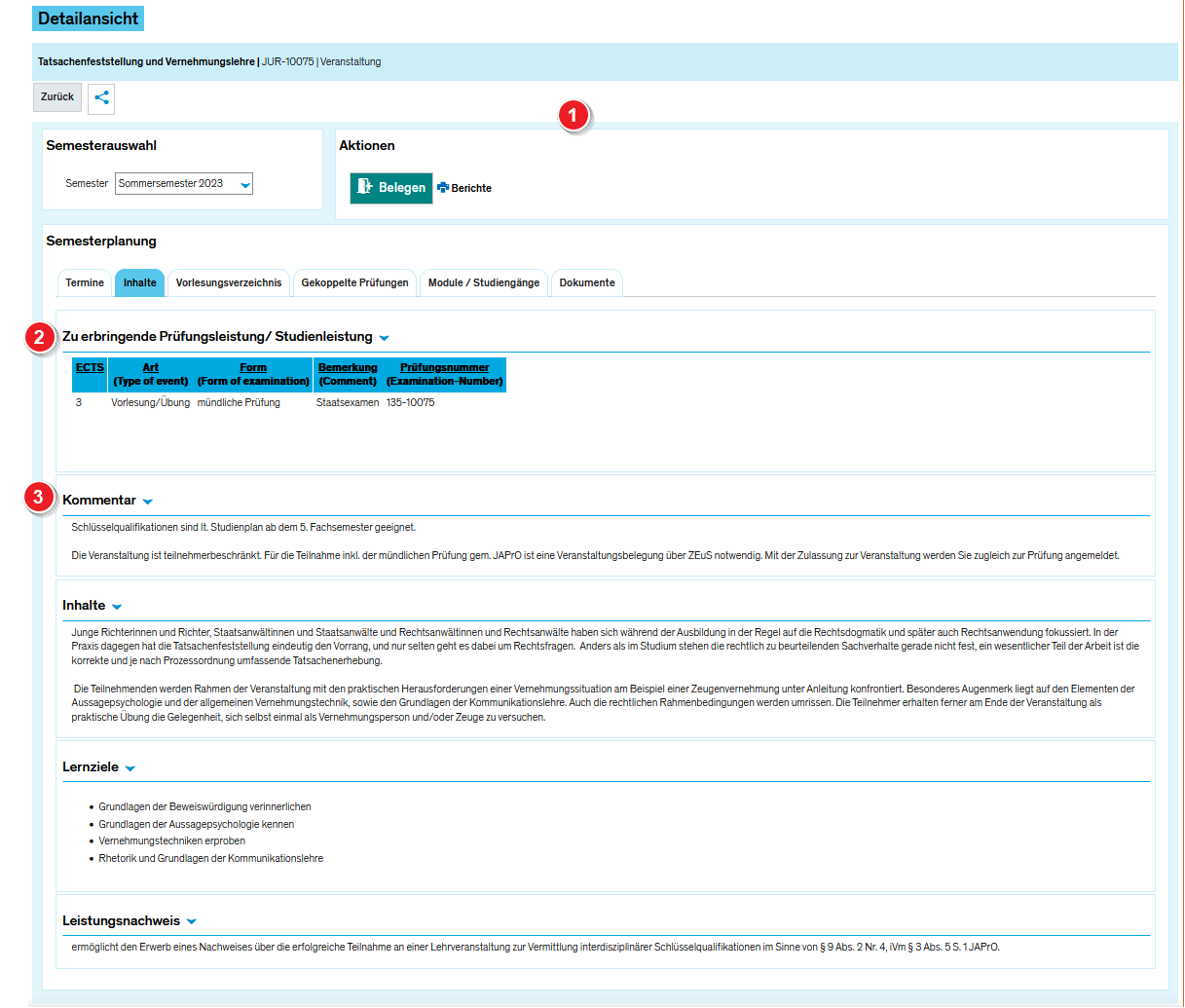Detailanzeige von Veranstaltungen - Registerkarte "Inhalte"
Aus ZEuS-Wiki
Einführung
Die Detailanzeige einer Veranstaltung teilt sich in verschiedene Registerkarten auf, die Ihnen die Informationen thematisch gegliedert präsentieren. Auf der hier vorgestellten Registerkarte Inhalte finden Sie die für das ausgewählte Semester eingerichteten Parallelgruppen und dazugehörige Termine und Räume.
Lesen Sie den vorliegenden Artikel für detailliertere Informationen zur vorliegenden Registerkarte.
Vorgehen
| Informationen zum Anzeigeteil, der auf allen Registerkarten gleich ist, finden Sie im Artikel Detailanzeige von Veranstaltungen - Übersicht. | |
| In der Rubrik Zu erbringende Prüfungsleistung/Studienleistung finden Sie eine Tabelle mit Informationen zu allen möglichen Prüfungen und den Credits, die Sie für diese Veranstaltung erhalten. | |
| Klicken Sie auf die Schaltfläche Für Stundenplan vormerken, damit die Veranstaltung auch in Ihrem Stundenplan mit dem Status vorgemerkt erscheint. | |
| Mit Klick auf die Schaltfläche Daten für iCalendar (ics) exportieren können Sie die einzelnen Termindaten für Ihren Kalender exportieren. Wie Sie hierbei vorgehen, erfahren Sie im Artikel Veranstaltungs- und Prüfungstermine in den eigenen Kalender übertragen. | |
Um alle Einzeltermine der Terminserie einzublenden, steht Ihnen die Schaltfläche Einzeltermine anzeigen zur Verfügung. Sie werden daraufhin eingeblendet und sind chronologisch geordnet. In dieser Ansicht sind Änderungen bei einzelnen Terminen wie folgt gekennzeichnet:
Möchten Sie die Einzeltermine wieder ausblenden, klicken Sie auf die in dieser Ansicht eingeblendete Schaltfläche Einzeltermine verbergen. | |
| Um die Veranstaltung zu belegen, sich ab- oder auch umzumelden, klicken Sie, falls es mehrere Parallelgruppen gibt, bei einer davon auf die Schaltfläche Belegen. Weitere Informationen dazu finden Sie im Artikel Belegung von Veranstaltungen. Die Belegung erfolgt dann abhängig vom hinterlegten Belegungsverfahren. Weitere Informationen dazu finden Sie im Artikel Belegung von Veranstaltungen. Nicht alle Veranstaltungen haben ein Belegungsverfahren. | |
| Im oberen Teil werden die Grunddaten für jede Parallelgruppe angezeigt. | |
| Angaben zu den Terminen bzw. zur Terminserie der Parallelgruppe finden Sie in der dargestellten Tabelle. Gibt es Änderungen an einem Einzeltermin in der jeweiligen Parallelgruppe, wird vor der Spalte Wochentag ein Ausrufezeichen angezeigt. | |
| Ist der Veranstaltung ein Raum zugewiesen, gelangen Sie durch Klick auf die Bezeichnung, die Sie in der Spalte Raum sehen, zur Detailanzeige für Räume. | |
| Falls erfasst, werden hier detailliertere Angaben zur Parallelgruppe aufgeführt. Dies ist der Fall, wenn ggf. je Parallelgruppe andere Informationen gelten. |